Cilvēki sviedri, suņu bikses un klēpjdatori parasti spin fanus, lai saglabātu vēsumu. Ja vien jums nav tiny, fanless MacBook ($ 1, 228 pie Amazon), tad jūsu MacBook Pro ($ 1, 913 pie Amazon) vai MacBook Air ($ 959 pie Amazon) reizēm aizdedzinās savu dzesēšanas ventilatoru, lai saglabātu savu termālo stāvokli. Ja jūsu Mac ventilators ir aizgājis no dažkārt vērpšanas uz regulāri un skaļi vērpšanu, šeit jūs varat palēnināt tā rullīti (vai, kā tas bija).
Pārbaudiet lietotnes un cilnes
Jo vairāk lietojumprogrammu un pārlūkprogrammu cilnes, jo lielākas ir izredzes, ka jūsu Mac būs nepieciešams izmantot savu ventilatoru, lai viss būtu atdzist. Samaziniet vairāku uzdevumu veikšanu, aizverot lietojumprogrammas, kad tās tiek izmantotas, it īpaši, ja lietojat grafiski intensīvas lietotnes, piemēram, Photoshop un iMovie.
Lai redzētu, kuras lietotnes izmanto visvairāk CPU resursus, atveriet Activity Monitor un noklikšķiniet uz CPU cilnes. Manā pieredzē Chrome ir vairāk resursu nekā Safari, tāpēc jūs varētu mēģināt pārslēgt pārlūkprogrammas klusāku tīmekļa pārlūkošanas pieredzi (un labas ziņas, Safari saņem favicons!) Es arī izmantoju iPhone (930 ASV dolāru), lai atskaņotu mūziku un Podcast epizodes ar iTunes un Spotify, nevis saglabāt šīs lietotnes manā MacBook Pro.

Glabājiet ventilācijas atveres
MacBook Pro ir ventilācijas atveres uz sāniem un aizmugurējās malas, un MacBook Air ir ventilācijas atveres aizmugures malā. Šīs ventilācijas atveres ieplūst vēsā gaisā un izstaro karstu gaisu. Ja jūs bloķējat šos atveres, atpūšot savu klēpjdatoru klēpī, dīvāna spilvenā, spilvenā, gultā vai sega, jūsu Mac ir pārliecināts, ka tas ātri uzsildīsies. Es izmantoju kafijas galda grāmatu, lai saglabātu manu MacBook Pro ventilācijas atveres, sēdot uz dīvāna vai guļot gultā.
Ja izskatās, ka gar ventilācijas kanāliem ir savākts netīrumu ķekars, varat mēģināt to attīrīt ar saspiestu gaisu. Protams, jūs riskējat, ka drūms drupas tiks tālāk pūsts jūsu Mac. Ja tas šķiet, tad jums būs nepieciešams atvērt savu Mac, lai nokļūtu zem pārsega.
Atvērt un tīrīt
Iegūstiet sev mazu skrūvgriezi ar skrūvgriezi, un jūs varat noņemt MacBook apakšējo paneli, lai notīrītu visus netīrumus, putekļus un netīrumus, kas var būt savākti gadu gaitā. Izmantojiet savu saspiestā gaisa sprauslu, lai izšļakstītu jebkādus netīrumus vai drānu, kas nesatur audumus, lai to noslaucītu. Īpaša uzmanība jāpievērš pašam dzesēšanas ventilatoram un tā ventilācijas atverēm kopā ar visu MacBook aizmugurējo malu. Mērķis šeit ir tīrs gaiss, kas nodrošina maksimālu gaisa plūsmu.

Pārbaudiet savus fanus
Ir iespēja, ka jūsu MacBook pārkaršanas iemesls ir kaut kas nepareizi ar dzesēšanas ventilatoru. Jūsu Mac datorā cepta aparatūras diagnostikas rīks. Ja tas tika veikts pirms 2013. gada jūnija, jūs izmantosiet Apple aparatūras testu. Pēc šī datuma jūs izmantojat Apple diagnostiku.
Šie rīki darbojas līdzīgi. Kad MacBook ir pievienots un visas ārējās perifērijas ierīces ir noņemtas, restartējiet to un turiet nospiestu taustiņu D, lai sāktu kādu diagnostikas programmu.
Lai sāktu testu, izpildiet ekrānā redzamos norādījumus. Standarta tests aizņem tikai minūti vai divas, lai pabeigtu un ziņos par visām aparatūras problēmām. Lai iegūtu rūpīgāku izmeklēšanu, varat atzīmēt izvēles rūtiņu, lai palaistu paplašinātu testu, kas aizņems stundu vai ilgāku laiku.
Pārbaudiet šo Apple atbalsta lapu ar atsauces kodiem, kas pēc testa pabeigšanas var būt redzami sadaļā Testa rezultāti. Ir trīs kodi, visi sākot ar "PPF", kas saistīti ar dzesēšanas ventilatoru. Ja saņemat kādu no rezultātiem, kas norāda, ka var rasties problēma ar jūsu ventilatoru, ir pienācis laiks sazināties ar Apple atbalsta dienestu vai apmeklēt tuvāko Genius bāru, lai veiktu remontu.
Reset SMC
Ja jūsu Mac ir tīrs un netīrīgs, un jūs pārbaudāt, ka jūsu lietotnes un cilnes tiek pārbaudītas un ventilators joprojām ir vērpts bieži un skaļi, mēģiniet atiestatīt sistēmas pārvaldības kontrolieri (SMC). SMC ir atbildīgs par Mac datoriem zemu līmeņu funkciju vadību, ieskaitot "siltuma pārvaldību", kas ir pazīstama arī kā dzesēšanas ventilators. Izpildiet Apple norādījumus par SMC atiestatīšanu.
Lasīt vairāk: Viss, kas jums jāzina par MacOS Mojave.

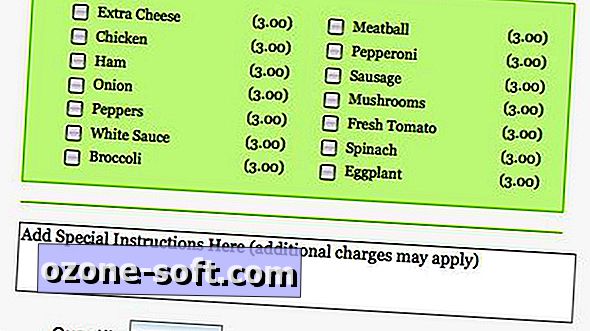











Atstājiet Savu Komentāru